Questo tutorial ti mostrerà come installare Dropbox sul desktop Ubuntu 19.04 dal repository Dropbox Linux. Il team Dropbox non ha aggiornato il proprio repository per Ubuntu 19.04, ma il programma di installazione per Ubuntu 18.10 funziona bene il 19.04. Non scaricheremo il programma di installazione dalla pagina di download di Dropbox Linux, perché il programma di installazione in quella pagina non è aggiornato.
Installa Dropbox su Ubuntu 19.04 dal repository ufficiale
Se non hai ancora un account Dropbox, fai clic qui per registrarti. Quindi, apri una finestra di terminale, esegui il comando seguente per creare un file di elenco di origine per Dropbox. Nano è un editor di testo a riga di comando, che consente di modificare i file di testo nel terminale. (Dovrai inserire la tua password utente.)
sudo nano /etc/apt/sources.list.d/dropbox.list

Aggiungi la seguente riga a questo file.
deb [arch=i386,amd64] http://linux.dropbox.com/ubuntu cosmic main
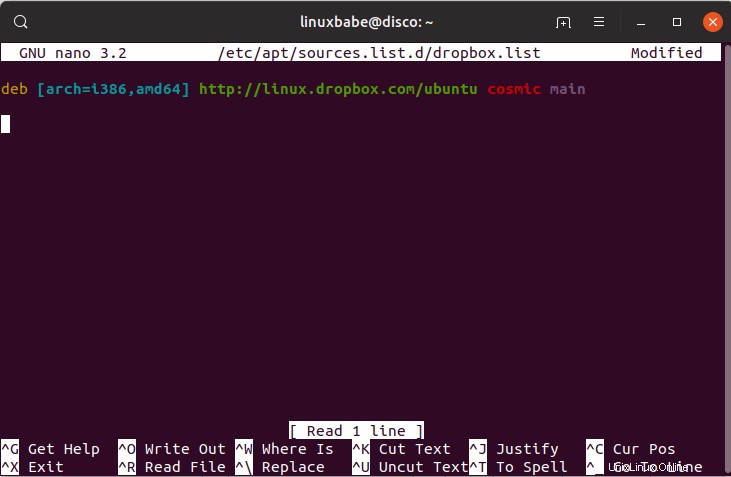
Per salvare il file nell'editor di testo Nano, premi Ctrl+O , quindi premere Invio per confermare. Per uscire dal file, premi Ctrl+X . Successivamente, dobbiamo eseguire il seguente comando per importare la chiave GPG di Dropbox nel sistema Ubuntu 19.04.
sudo apt-key adv --keyserver keyserver.ubuntu.com --recv-keys 1C61A2656FB57B7E4DE0F4C1FC918B335044912E
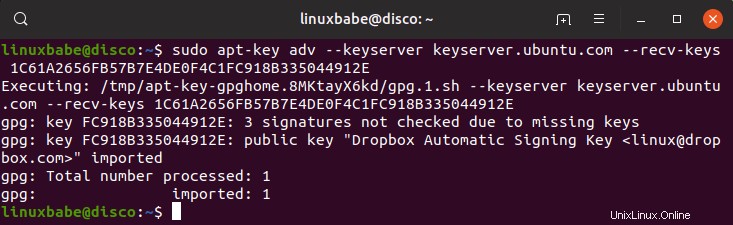
Se viene visualizzato il seguente errore:
gpg: keyserver receive failed: no keyserver available
o
gpg: keyserver receive failed: No data
È possibile correggere questo errore utilizzando un server di chiavi diverso. Quindi invece di keyserver.ubuntu.com puoi usare pgp.mit.edu .
sudo apt-key adv --keyserver pgp.mit.edu --recv-keys 1C61A2656FB57B7E4DE0F4C1FC918B335044912E
Quindi, aggiorna l'indice del pacchetto locale e installa Dropbox. Il python3-gpg viene utilizzato da Dropbox per verificare la firma binaria.
sudo apt update sudo apt install python3-gpg dropbox
Nota che la dropbox è solo un pacchetto di supporto. Non è l'effettivo binario di Dropbox. Ora puoi avviare il programma di installazione della GUI di Dropbox dal menu dell'applicazione.
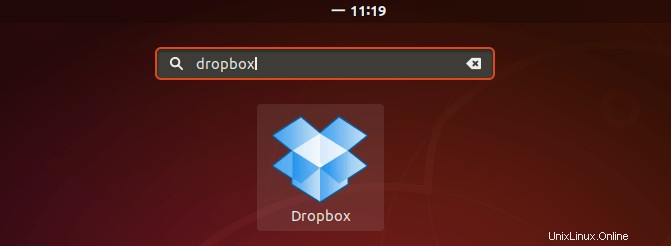
Puoi anche eseguire il seguente comando per avviarlo dal terminale. Il -i l'opzione tenterà di installare il demone Dropbox se non è installato.
dropbox start -i
Fare clic su OK per installare il demone.
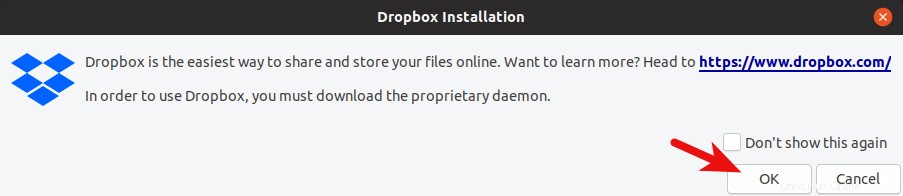
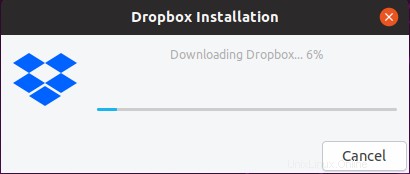
Dopo aver installato il demone Dropbox, verrà aperta una nuova scheda nel tuo browser web che ti chiederà di collegare il tuo computer all'account Dropbox.
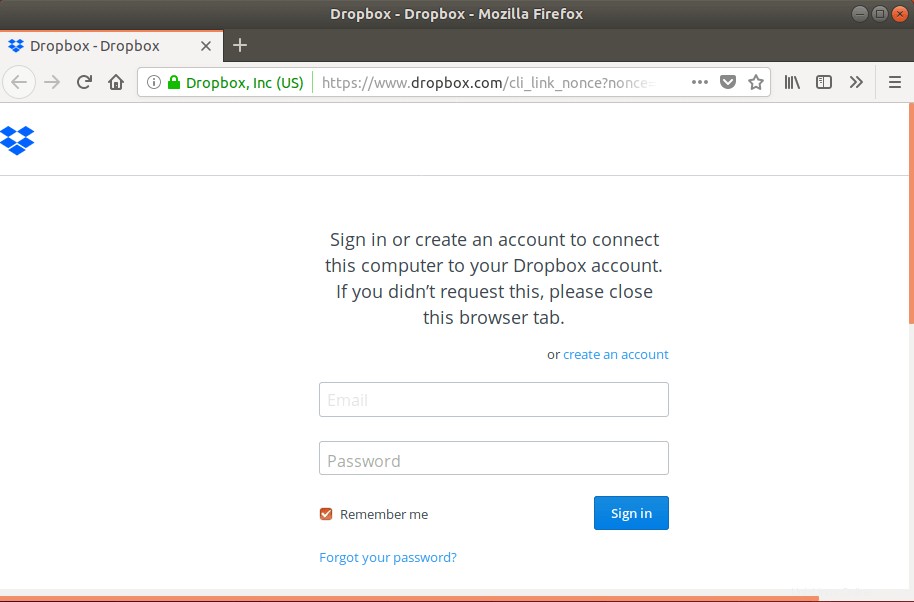
Successivamente, puoi utilizzare Dropbox sul desktop di Ubuntu 19.04. Il client Dropbox Linux supporta proxy HTTP, SOCKS4 e SOCKS5. Puoi configurare il proxy in Dropbox Preferences> Proxies . Ciò è utile se al tuo paese o area è vietato l'accesso a Dropbox. Se vuoi configurare il tuo server proxy veloce, segui questo tutorial di Shadowsocks.
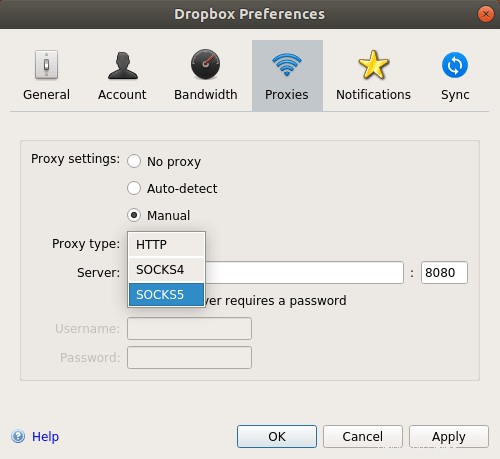
Per impostazione predefinita, Dropbox si avvierà automaticamente all'accesso. Per disabilitarlo puoi eseguire questo comando:
dropbox autostart n
Per abilitare nuovamente l'avvio automatico, esegui
dropbox autostart y
Per un maggiore utilizzo della riga di comando di Dropbox, emetti questo comando:
man dropbox